|
2.设置屏幕保护程序
(1)打开“显示属性”对话框,单击该对话框中的“屏幕保护程序”标签,打开“屏幕保护程序”选项卡,在该选项卡中的“屏幕保护程序”选项组的下拉列表框中选择一种屏幕保护程序。在选项卡的显示器中即可看到该屏幕保护程序的显示效果,如图所示:

(2)单击“设置”按钮,弹出 “屏幕保护设置”对话框,如图所示,在该对话框中可以对所选屏幕保护程序进行具体设置。

(3)单击“预览”按钮,可预览该屏幕保护程序的效果,移动鼠标或操作键盘即可结束屏幕保护程序的预览。
(4)在“等待”文本可输入或调节微调按钮等待的时间。若计算机在设定时间内无人使用,则启动屏幕保护程序。
3.设置分辨率、颜色质量和刷新频率
(1)按前面所述方法打开“显示属性”对话框,单击该对话框中的“设置”标签,打开“设置”选项卡,如图所示:

(2)在“显示中可看到目前所使用的显示器和显卡型号。用鼠标拖动“屏幕分辨率”中的滑块,可设置屏幕分辨率;
(3)单击“颜色质量”下的小黑色箭头,将打开“颜色质量”下拉列表框,在该列表框中列出了可选系统颜色的位数,具体化有哪些选项是根据安装的显卡而定的,如图所示:
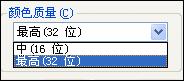
1.4.2
应用程序的安装与卸载
安装与卸载软件有两种方法:
1.应用软件自带安装与卸载
一般的应用软件,都自带有安装程序,文件名是Setup.exe或Install.exe,只要运行安装程序并按照提示操作,就可以完成安装。
当应用软件安装成功以后,在“开始”菜单中一般都自带有卸载工具。下图为360保险箱的卸载命令。单击“卸载”命令即可,如图所示:
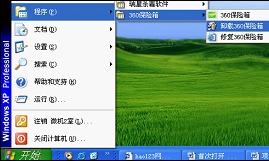
图1.4.13
2.利用“添加/删除”程序安装和卸载
在“控制面板”窗口中,双击“添加/删除程序”图标,打开“添加/删除程序”窗口,
单击窗口左侧的“添加新程序”图标,在弹出的窗口中单击“光盘或软盘”按钮,弹出“从光盘或软盘安装程序”向导,单击“下一步”按钮,
Windows自动搜索光盘或软件,如图1.4.17所示:
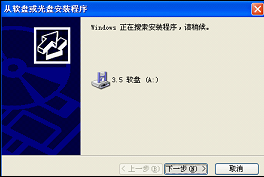
图 1.4.17
也可单击“浏览”按钮,选择安装文件所在位置,然后单击“打开”按钮,如图所示,找到安装程序后,单击“确定”按钮。
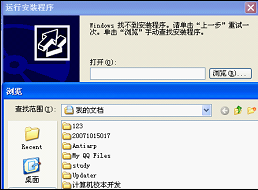
如果要卸载某个程序,只需在“添加/删除程序窗口,单击,选择某个程序,再单击”更改/删除“按钮,然后按照向导提示进行操作即可,如图所示:

1.4.3 新字体的添加
打开“控制面板”,选择“字体”。 打开“字体”对话框,如图所示:
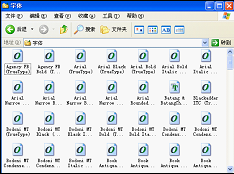
新窗口中列出了Windows已经安装了的字体。打开“文件”菜单;选择“安装新字体”;从“驱动器”和“文件夹”中找到字体的位置,如图所示:
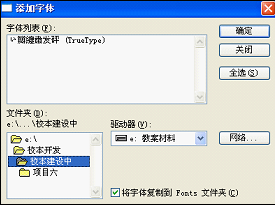
你看,已经列出了字体清单,然后选择要安装的字体,单击“确定”,便自动将字体文件复制到硬盘上了。
1.4.4设置鼠标与键盘
1.鼠标的设置
在“控制面板”窗口中双击“鼠标”图标,打开“鼠标属性”对话框。该对话框打开时,系统默认为“鼠标键”选项卡,如图所示:

在该选项卡上的“鼠标键配置”选项组中,系统默认鼠标左键为主要键。在“方案”下拉列表框中提供了多种鼠标指针的显示方案,可以选择一种喜欢的指针方案。
单击“指针选项”标签可以打开“指针选项”选项卡,如图所示。
在该选项卡中,可调整鼠标指针的移动速度、是否显示指针的移动轨迹及是否显示指针的位置。

Windows XP用户资料是在操作系统初始化时建立的,如果你不喜欢当初设定的用户名,或者你感觉你的密码泄露了,那么你可以动手修改一下个人资料。
1.4.5 更改用户账户
在“控制面板”窗口中双击“用户账户”图标,弹出“用户”对话框,如图所示:
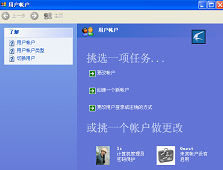
选择“更改账户”选项,打开一个窗口,如图所示:
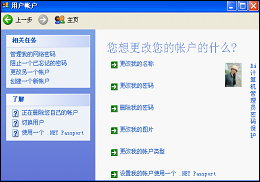
选择“更改我的名称”可设置用户名称。
选择“更改我的密码”可更改登录密码,如图所示:
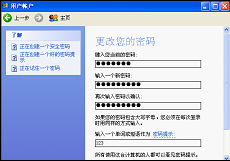
选择“更改我的图片”,便可以打开一个新的窗口,我们可以从列表框中选中自己喜欢的图像,如果你对列表框中的图片不满意,可以通过浏览按钮寻找自己满意的图片,如图所示:
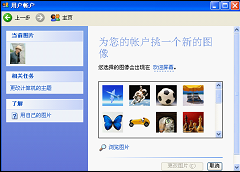
二、制定工作计划
在学习和小组讨论后,请简单写出自己想要做的步骤:
|
序号
|
操作内容及方法
|
要达到目的和产生效果
|
|
|
|
|
|
|
|
|
|
|
|
|
|
老师签字及意见:
|
特别提醒:在老师签字前不要进行下一步!
三、作出决策
每个小组上交工作计划,小组派代表向全班展示并征求意见,最终作出科学、正确的决策。
1.每个小组选派代表上台阐述本组的设计方案。
2.各组对其本组的设计方案要提出自己不同的看法。
3.教师对大家的情况进行点评,选出最优方案。填入下表:
四、实施工作计划
【提示】对应上述自己制定的计划进行操作并记下一些关键的命令和方法,这些将作为你将来工作的核心技术和知识,老师也要给你打分,并做适当的评价。
五、检查与评价
【提示】根据下面项目先进行自我评价,请尽量客观和公正。
|
项 目
|
评价内容
|
组别
|
|
|
评价等级
|
|
好
|
一般
|
差
|
|
实践活动
准备
|
1、使用微机正确,具备责任心
|
|
|
|
|
2、实践计划详细可行,并能根据实际情况与组员协商完善
|
|
|
|
|
3、实践活动所需材料准备充分
|
|
|
|
|
实践活动
管理
|
4、指导组长责任心强,履行指导职责,协调好小组之间,组员之间的关系。
|
|
|
|
|
5、纪律严明,注意言行举止
|
|
|
|
|
6、小组组长对组员管理严格,保证实习过程的安全
|
|
|
|
|
实践活动
开展
|
7、严格按照实践活动计划开展工作
|
|
|
|
|
8、听从实践小组同学的安排
|
|
|
|
|
9、学生积极主动,勤学好问,能够理论联系实际
|
|
|
|
|
10、积极参加实习安排的集体活动
|
|
|
|
|
11、学生在人际交往能力、沟通协调能力、反应能力、学习能力、团队意识等综合素质方面表现
|
|
|
|
|
实践活动
成效
|
12、圆满完成实践活动计划
|
|
|
|
|
13、对实践单位小组,提出建设性意见
|
|
|
|
|
评价主体
|
学生自评
|
小组评分
|
教师评分
|
总评
|
|
学生签名
|
|
|
|
|
|
小组评语及建议:
组长签字:
年 月 日
|
教师评语及建议:
签名 :
年 月 日
|
|
|
|
|
|
|
|
|
学习心得及笔记:
『布置作业』
u
设置一个自己满意的桌面背景。
u
设置三维文字“书山有路勤为径”作为屏幕保护程序,旋转方式为“自由式”等待时间为1分钟。
u
把显示器屏幕的刷新频率设为85Hz,颜色为32位真彩色,屏幕区域为1027×768。
u
下载一些美观的字体,安装到你的计算机中。
u
如果说你的计算机中还没有安装网页三剑客的程序,赶快安装吧。
u
尝试对你的计算机进行系统环境设置。
|




